ホームページ >ウェブフロントエンド >jsチュートリアル >手書きモバイル端末の慣性スライドとリバウンド Vue ナビゲーション バー コンポーネントの問題 (詳細なチュートリアル)
手書きモバイル端末の慣性スライドとリバウンド Vue ナビゲーション バー コンポーネントの問題 (詳細なチュートリアル)
- 亚连オリジナル
- 2018-06-01 09:34:292403ブラウズ
少し前に、モバイル端末の慣性スライドとリバウンドの Vue ナビゲーション バー コンポーネント ly-tab を書きました。これは、プロジェクトを実行するときに使用できると思います。興味がある人は一緒に学習してください。モバイル端末用のアダプティブ スライディング Vue ナビゲーション バー コンポーネントは、ある程度の実用性があり、誰でも使用できると思います (もちろん、偉い人が自分でうまく作成すれば、必要はありません)。そこで 2 つに分類しました。数日前にリリースされました。npm と GitHub に移動します。私をクリックして npm に移動し、私をクリックして GitHub プロジェクトに移動します。必要な学生は、npm install ly-tab -S または yarn add ly-tab が使用されます。具体的な使用法については以下で説明します。
それでは、まず効果を見てみましょうnpm install ly-tab -S 或者 yarn add ly-tab 使用,具体用法下面会讲到。
好了,先看看效果吧
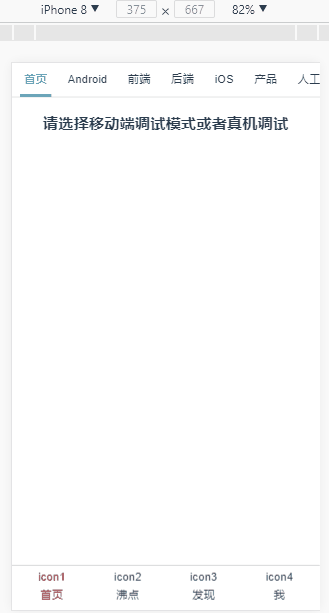
好的,开始废话了,实习差不多3个月了,这段时间跟着导师大佬也有接触过一些项目,也学到了不少东西,接触到的项目基本都是移动端项目,而且框架主要用的是Vue。做过移动端或者用过移动端APP(呸,屁话)的同学肯定会发现很多时候都会有类似上面这种有滑动效果的tab导航栏,相信大家肯定在掘金的首页就看到过。
实现思路
当时的项目中恰好也有这种需求,于是我想偷个懒直接使用 Mint-ui 组件库里现成的tabbar和tab-item组件,github上看了下它的实现源码发现只实现了切换功能但不能滑动,so,懒偷不了就只好自己写咯。
其实单单实现tab切换功能是不难的,看mint-ui使用的其实是v-model语法糖,就像下面这样
<ly-tab v-model="selected"> <ly-tab-item></ly-tab-item> </ly-tab>
下面是拆解v-model语法糖的实现
<ly-tab :value="selected" @input="selected = arguments[0]"> <ly-tab-item></ly-tab-item> </ly-tab>
然后只需要在tab-item组件内实现当自己被点击时,让其父组件也就是ly-tab组件 $emit 一个 input 事件,并传入一个标识每个tab-item的唯一值作为第一个参数,关于这个唯一值,mint-ui的做法需要用户自己手动给每个tab-item通过props传入一个唯一的id值,如下为Mint UI的Demo实现:
<mt-tabbar v-model="selected">
<mt-tab-item id="订单">
<img slot="icon" src="http://placehold.it/100x100">
<span slot="label">订单</span>
</mt-tab-item>
</mt-tabbar>但是,在看过大佬的 vue当中设计Tabbar插件时的思考 后觉得文章中的那种做法会更好一点,因为对于父组件 ff754a02341768d67ab6bd649092876e 来说,只要知道点击的是哪个 65fe46050855859f5f7904187bc703d9 就行了啊,那么我把每个 65fe46050855859f5f7904187bc703d9 组件的 index 索引值作为它的唯一标识值不就行了吗。
那么问题来了:怎么在tab-item组件内部取到自己的 index 值呢?
首先ly-tab组件的 $children 是一个数组,由于每个 65fe46050855859f5f7904187bc703d9 组件是依次创建并通过push的方式插入该数组,所以在每个 65fe46050855859f5f7904187bc703d9 组件创建并push到 $children 时,对于 65fe46050855859f5f7904187bc703d9 组件来说 (this.$parent.$children.length || 1) - 1 不就是每个 65fe46050855859f5f7904187bc703d9 组件唯一的 index 值了啊。实际上,到这里点击切换的功能就已经可以实现了。下面贴上tab-item.vue中的代码:
tab-item.vue
<template>
<a class="ly-tab-item"
:style="$parent.value === id ? activeStyle : {}"
@click="$parent.$emit('input', id)">
<p class="ly-tab-item-icon"><slot name="icon"></slot></p>
<p class="ly-tab-item-label"><slot></slot></p>
</a>
</template>
<script>
export default {
name: 'LyTabItem',
computed: {
activeStyle () {
return {
color: this.$parent.activeColor,
borderColor: this.$parent.activeColor,
borderWidth: this.$parent.lineWidth,
borderBottomStyle: 'solid'
}
}
},
data () {
return {
id: (this.$parent.$children.length || 1) - 1
}
}
}
</script>
<style lang="scss">
.ly-tab-item {
text-decoration: none;
text-align: center;
.ly-tab-item-icon {
margin: 0 auto 5px;
}
.ly-tab-item-label {
margin: 0 auto 10px;
line-height: 18px;
}
}
</style>关于tab.vue中触摸滑动、惯性滑动以及回弹等效果实现在这里就没办法详细讲了,有兴趣的小伙伴可以到github上查看, 点我去github查看项目 ,如果想看示例demo可以clone项目到本地跑一跑,写得不好的地方欢迎大家指正,如果觉得用得着或者能够帮到大家的话最好了,那也不妨点个star吧,哈哈......
哎哎哎,不对不对,怎么就开始求star了,最重要的还没讲呢—— ly-tab怎么使用呢?
如何使用 ly-tab
小伙伴们如果想使用ly-tab,需要在你的项目中通过npm或者yarn下载安装:
npm install ly-tab -S or yarn add ly-tab
接着在main.js中全局引入:
import Vue from 'vue'; import LyTab from 'ly-tab'; Vue.use(LyTab);
之后你就可以在你项目中任意使用 9d348b1576b0fe7a72e7288531b7f4cb0bdb4ac5e886e2373913b98c5fb13a61 和 01c42ec90662011463312bcda261ffe1aa305500b83fe4f644281d98fad70cd1 组件而不需要再次引入了
栗子
<ly-tab v-model="selected" fixBottom>
<!-- selected是你自己定义的一个在data中用于存放当前tab-item的索引值的变量 -->
<ly-tab-item v-for="(item, index) in tabList" :key="index">
{{item.itemName}}
</ly-tab-item>
</ly-tab>上面的栗子其实只是tabbar的实现,大家项目中肯定还需要做视图区的切换,在这里简单说一下我目前的做法:
使用Vue-router做router-view的切换
使用动态组件(可以配合异步组件使用)
我暂时的话好像只用过这两种,不知道大家还有其他什么更好的方法,欢迎分享~
配置项
可以给 9d348b1576b0fe7a72e7288531b7f4cb0bdb4ac5e886e2373913b98c5fb13a61

49b14403f7feb87e8d7ba13ccc2da3b3 であれば、各 65fe46050855859f5f7904187bc703d9 のインデックス値を使用できます。一意の識別値として。 🎜🎜次に問題は、tab-item コンポーネント内で独自のインデックス値を取得する方法です。🎜🎜 まず第一に、ly-tab コンポーネントの <code>$children は配列であるためです。 ;ly- tab-item/> コンポーネントは順番に作成され、プッシュによって配列に挿入されるため、各 65fe46050855859f5f7904187bc703d9 コンポーネントが作成されて $children にプッシュされます。 、 65fe46050855859f5f7904187bc703d9 コンポーネントの場合、 (this.$parent.$children.length || 1) - 1 は各 dfdb3ad541c36493c2966edcb9f4b7fa コンポーネントの一意のインデックス値。実際、ここではクリックしてスイッチ機能をすでに実装できます。以下の tab-item.vue にコードを貼り付けます: 🎜🎜tab-item.vue🎜rrreee🎜 tab.vue でのタッチ スライド、慣性スライド、リバウンド効果の実装については、ここでは詳しく説明できません。興味のある方は、github でプロジェクトをチェックしてください。サンプルのデモを見たい場合は、プロジェクトをローカルに複製して実行してください。あまりよく書かれていませんが、役に立つ、または役立つと思われる場合は、星をクリックしてください (笑)。まだ説明されていません - ly-tabの使い方は? 🎜🎜<strong><span style="color: #ff0000">ly-tab の使用方法</span></strong>🎜🎜 ly-tab を使用したい場合は、npm を渡すか、ダウンロードしてインストールする必要があります糸: 🎜rrreee🎜 次に、main.js でグローバルに導入します: 🎜rrreee🎜 その後、 <code>9d348b1576b0fe7a72e7288531b7f4cb0bdb4ac5e886e2373913b98c5fb13a61 と b21a0fa3c6430da4303ff3356b88b854aa305500b83fe4f644281d98fad70cd1 コンポーネントを再度導入する必要はありません🎜🎜チェストナット🎜rrreee🎜 上のチェストナットは実際には単なるタブバーです。プロジェクト内のビュー領域を切り替える必要があるのは間違いありません。ここで私の現在のアプローチについて簡単に説明します: 🎜- 🎜ルータービューの切り替えとして Vue-router を使用します🎜 li>
- 🎜動的コンポーネントを使用する (非同期コンポーネントでも使用できます)🎜
9d348b1576b0fe7a72e7288531b7f4cb0bdb4ac5e886e2373913b98c5fb13a61 コンポーネントに渡すことができます。カスタマイズする 必要な効果を定義します🎜<table>
<thead><tr class="firstRow">
<th>設定項目</th>
<th>Type</th>
<th>説明</th>
<th>デフォルト値</th>
</tr></thead>
<tbody>
<tr>
<td>lineWidth</td>
<td>Number</td>
<td>fixBottomはタブバーの下枠幅</td>
<td>1pxの場合はfalseになります</td> </tr>
<tr>
<td>アクティブカラー</td>
<td>文字列</td>
<td>フォントの色と border-bottom-color</td>
<td>red</td>
</tr>
<tr>
<td>fixBottom</td>
<td>Boolean</td>
<td>がアクティブ化されたときにビューの下部に固定されるかどうか(falseの場合はスライドできません)</td>
<td>false</td>
</tr>
<tr>
<td>AdditionalX</td>
<td> Number</td>
<td>おおよそ、境界を越えた際のドラッグ可能な最大距離に等しい</td>
<td>50px</td>
</tr>
<tr>
<td>reBoundExponent</td>
<td>Number</td>
<td>慣性反発指数(値が大きいほど振幅が大きく、慣性反発距離が長くなります)</td>
<td> 10</td>
</tr>
<tr>
<td>感度</td>
<td>数値</td>
<td>慣性滑り時の感度(数値が小さいほど抵抗が大きくなります)、手を放してから速度がゼロになるまでの時間で近似できます</td>
<td> 1000ms</td>
</tr>
<tr>
<td>reBoundingDuration</td>
<td>数値</td>
<td>リバウンドアニメーション期間</td>
<td>360ms</td>
</tr>
</tbody>
</table>
<p> 上記は、将来あなたのために役立つことを願っています。 </p>
<p>関連記事: </p>
<p><a href="http://www.php.cn/js-tutorial-399604.html" target="_blank">vueプロジェクトでaxiosクロスドメイン処理を使用</a></p>
<p><a href="http://www.php.cn/js-tutorial-399602.html" target="_blank">Vue-cliプロジェクトでローカルjsonファイルデータを取得</a></p>
<p><a href="http://www.php.cn/js-tutorial-399601.html" target="_blank">JavaScriptでimportとrequireを使用してパッケージ化後の原理分析を実装</a> </p>以上が手書きモバイル端末の慣性スライドとリバウンド Vue ナビゲーション バー コンポーネントの問題 (詳細なチュートリアル)の詳細内容です。詳細については、PHP 中国語 Web サイトの他の関連記事を参照してください。

